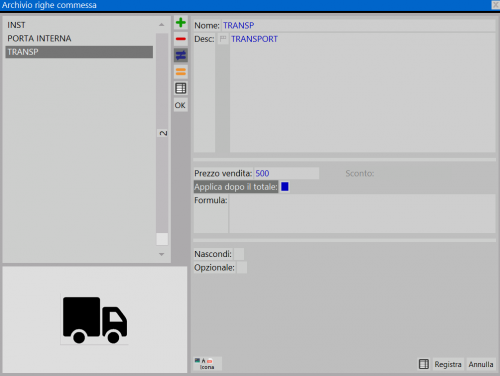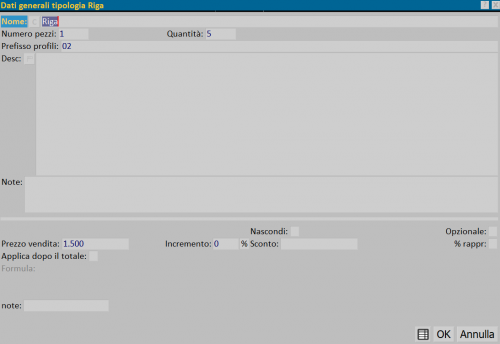Come gestire l'Archivio Righe Commessa
Da Opera Wiki.
(Differenze fra le revisioni)
(→Inserimento in Commessa) |
(→Inserimento in Commessa) |
||
| Riga 27: | Riga 27: | ||
[[Image:Finestracosavuoiinserire.png|thumb|400px|right|La finestra di scelta inserimento]] | [[Image:Finestracosavuoiinserire.png|thumb|400px|right|La finestra di scelta inserimento]] | ||
* Selezionare dal messaggio il tipo di inserimento che vogliamo effettuare, in questo caso '''Riga commessa''' | * Selezionare dal messaggio il tipo di inserimento che vogliamo effettuare, in questo caso '''Riga commessa''' | ||
| - | [[File:finestradatirigacommessa.png|thumb]] | + | [[File:finestradatirigacommessa.png|thumb|500 px]] |
* Si apre il quadro '''Dati generali tipologia riga'''. | * Si apre il quadro '''Dati generali tipologia riga'''. | ||
| - | + | * Attraverso il campo '''Nome'''[[File:tastoc.png]]]] possiamo creare una '''Riga commessa''' da inserire nel preventivo o selezionarla dall'[[Archivio righe commessa]] | |
Versione delle 14:26, 30 apr 2020
Indice |
Creazione dell'Archivio righe commessa
- Premere il tasto
 per creare un nuova riga commessa.
per creare un nuova riga commessa.
- Inserire un nome e una descrizione
- Inserire un prezzo e un'eventuale sconto.
- Se attiviamo la voce Applica dopo il totale, il costo della riga commessa non verrà applicato al totale del preventivo ma considerato come costo a parte.
- L'attivazione del campo precedente, consente anche di inserire delle formule di calcolo nel campo apposito. Le formule possibili sono:
- T = totale
- N = numero tipologie
- P = peso
- Q = quadratura
- La riga inserita può essere nascosta o resa opzionale
- Il tasto
 consente di abbinare un'immagine alla riga inserita
consente di abbinare un'immagine alla riga inserita
- Terminato l'inserimento, premere il tasto
 per salvare i dati.
per salvare i dati.
Inserimento in Commessa
- Selezionare dal messaggio il tipo di inserimento che vogliamo effettuare, in questo caso Riga commessa
- Si apre il quadro Dati generali tipologia riga.
- Attraverso il campo Nome
 ]] possiamo creare una Riga commessa da inserire nel preventivo o selezionarla dall'Archivio righe commessa
]] possiamo creare una Riga commessa da inserire nel preventivo o selezionarla dall'Archivio righe commessa